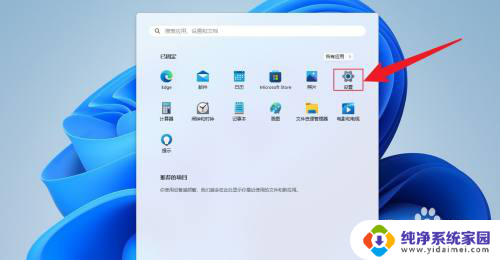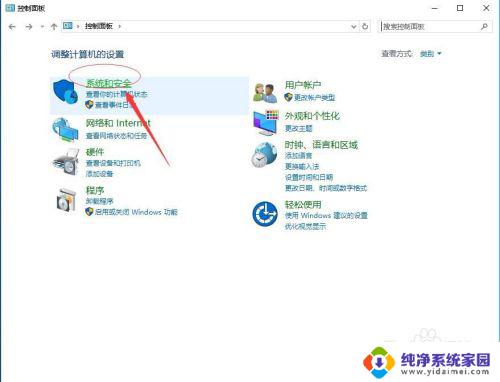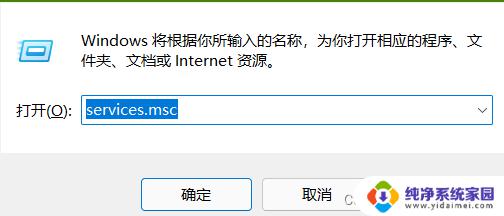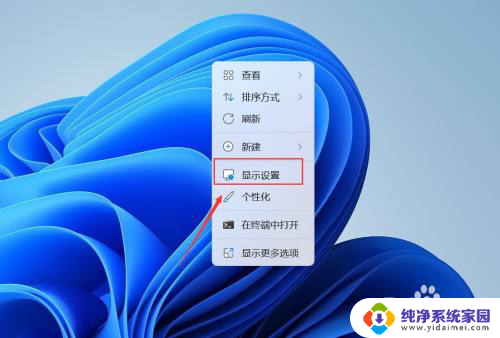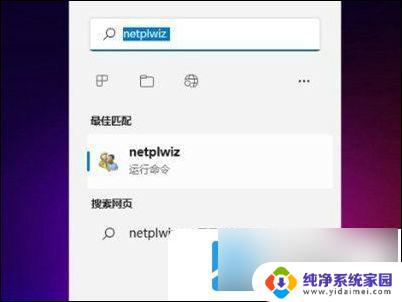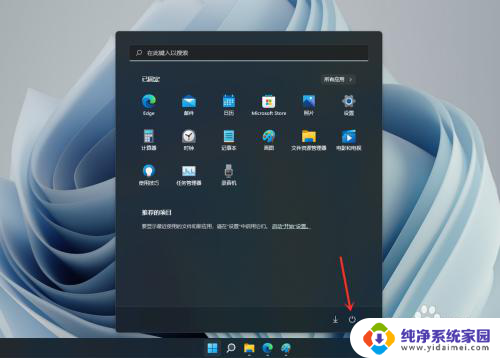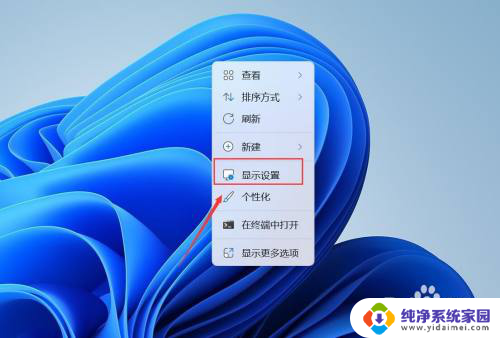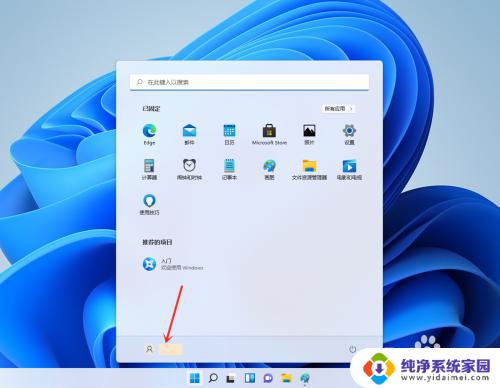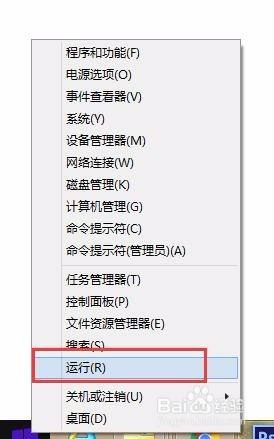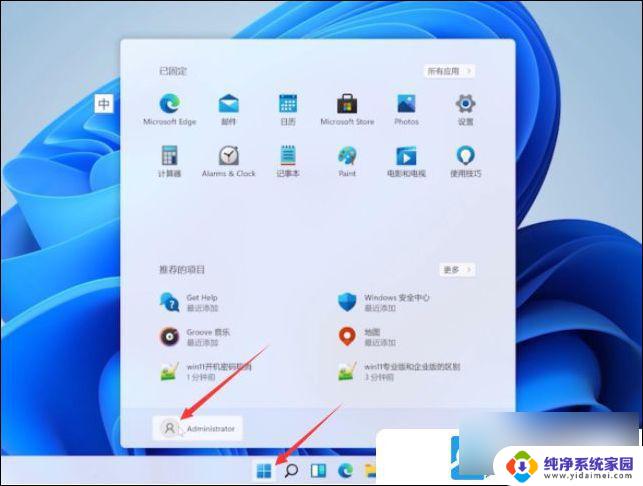笔记本win11如何把登录密码取消 Win11取消登录密码方法
更新时间:2024-10-31 15:46:14作者:jiang
Win11系统更新后,很多用户都在如何取消登录密码,以方便快捷地进入系统,取消登录密码的方法并不复杂,只需要简单的几个步骤即可完成设置。通过取消登录密码,不仅能省去每次输入密码的烦恼,还能提高系统的操作便捷性。接下来我们将详细介绍Win11取消登录密码的方法,让您轻松实现无密码登录。
方法如下:
1.首先点击任务栏中的开始。
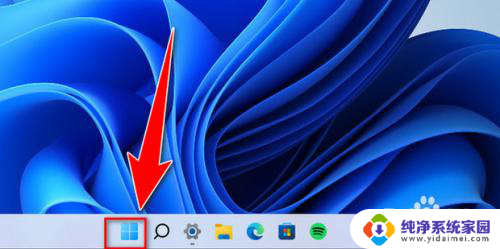
2.然后点击设置。
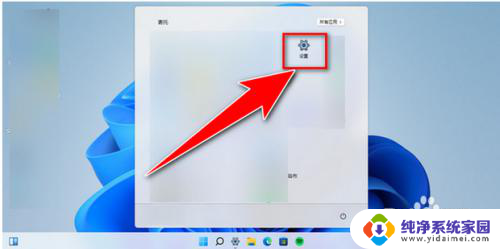
3.点击帐户中的密码。
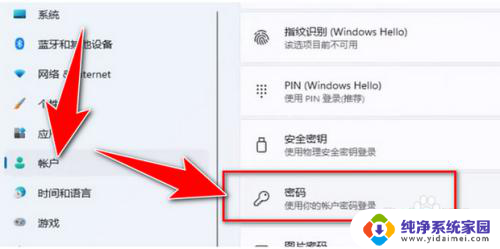
4.然后点击更改。
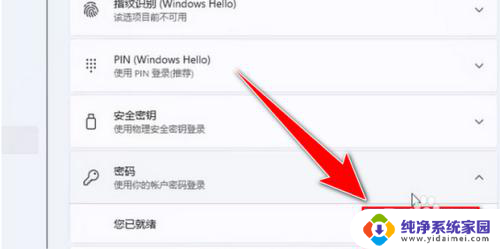
5.入当前密码,点击下一页。
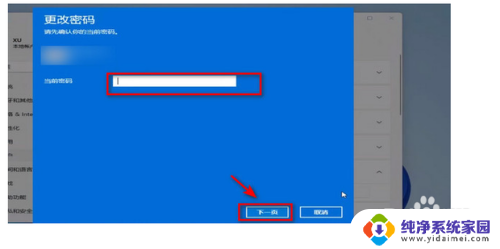
6.最后不要输入密码,点击下一页即可。
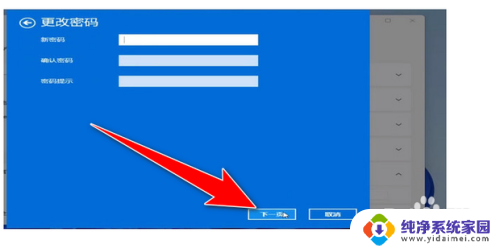
以上就是笔记本win11如何把登录密码取消的全部内容,如果有遇到这种情况,那么你就可以根据小编的操作来进行解决,非常的简单快速,一步到位。